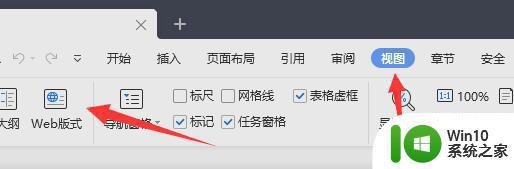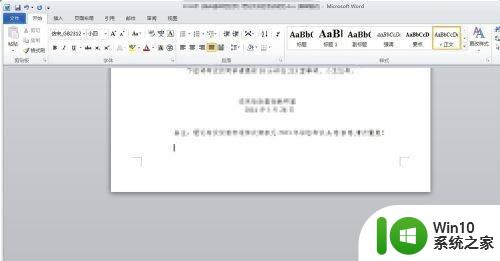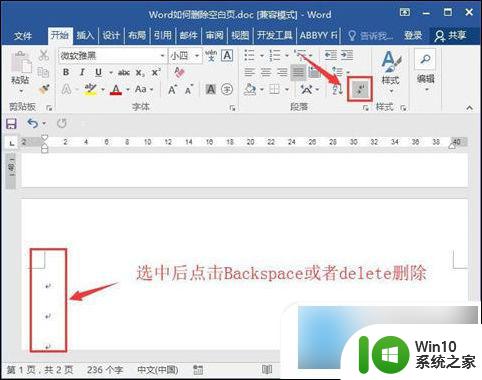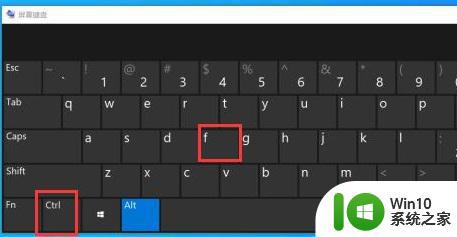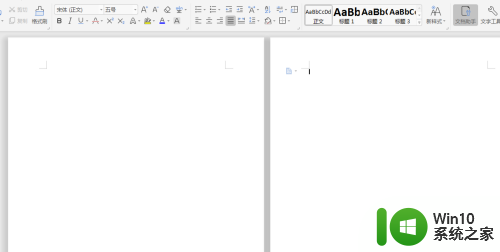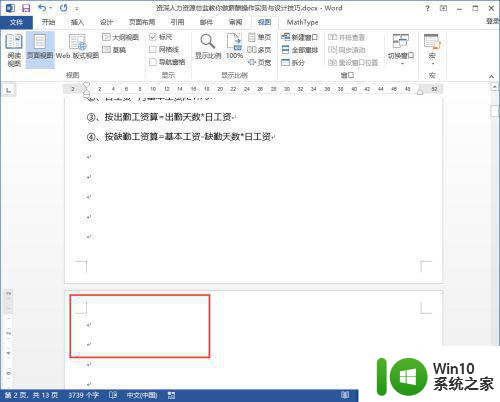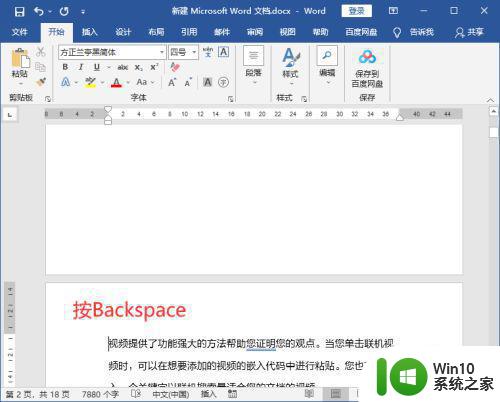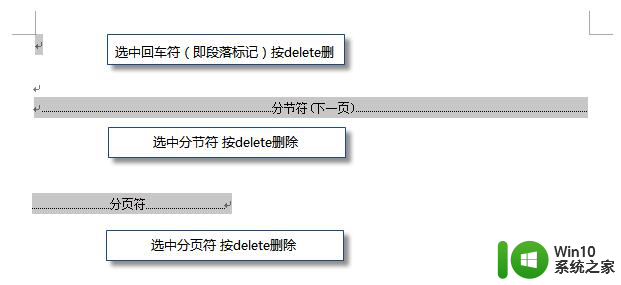删除最后一页空白页怎么删 Word中删除最后一页空白页的方法
更新时间:2023-12-14 10:52:09作者:xiaoliu
在使用Word编辑文档时,我们有时会遇到最后一页出现空白页的情况,这不仅影响文档的美观,还浪费了打印纸张,如何删除最后一页的空白页呢?在Word中,我们可以通过简单的操作来解决这个问题。我们需要确保光标位于文档的最后一页,然后按下键盘上的Backspace键或Delete键,即可将空白页删除。如果这种方式无效,我们可以尝试使用查找和替换功能,将多余的空白页替换为空格或删除。通过掌握这些方法,我们可以轻松删除Word文档中的最后一页空白页,让文档更加整洁和高效。
操作方法:
1.如果是回车空行过多造成空白页,这种情况只要简单的按退格键或者按DELETE键删除即可。
1、先把光标置于最后一页,持续按删除键或者退格键。直到光标位置移到了倒数第二页的最后一行,这样就能删掉最后一页空白页了。
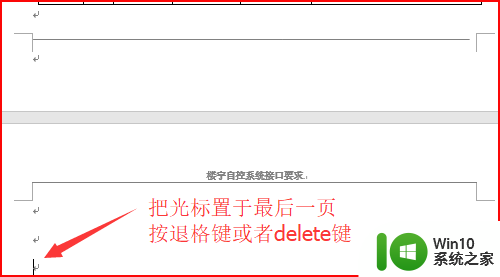
2、可将光标置于倒数第二页最后一行,然后按住Shift。按住鼠标左键向下拖动鼠标,选择所有回车符,最后按delete,这样也可以删掉最后一页空白页。
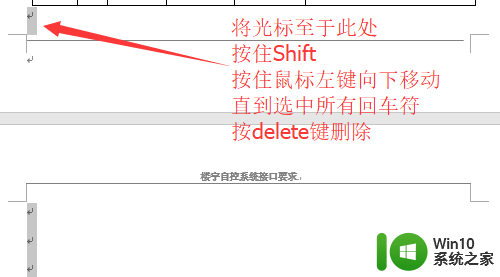
以上就是关于如何删除最后一页空白页的全部内容,如果你遇到相同情况,可以按照以上方法解决。